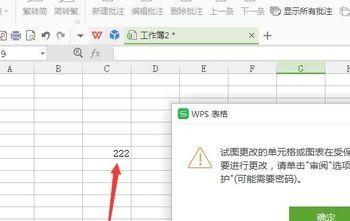在WPS制表格中如果想设置部分单元格允许用户编辑,其它单元格不允许编辑,该如何设置呢?下面就来教大家如何设置。
操作方法
-
01
首先,打开WPS,圈选要设置为允许编辑区域的单元格。
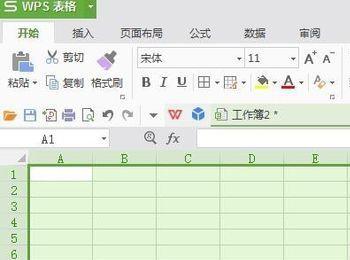
-
02
接下来点击审阅选项卡,在功能区中点击允许用户编辑区域。
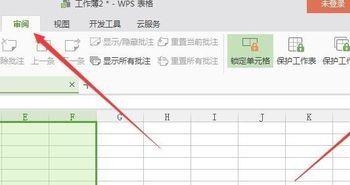
-
03
弹出允许用户编辑区域对话框,点击右侧的新建按钮。
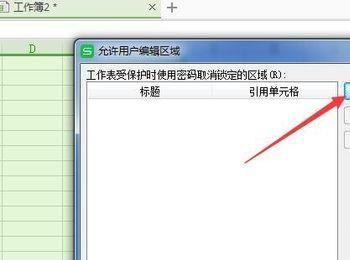
-
04
弹出新区域对话框,引用单元格中显示的位置即刚才选中的单元格区域,按确定即可。
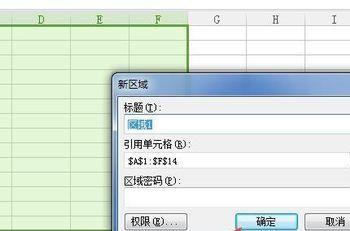
-
05
返回到允许用户编辑界面,点击左下方的保护工作表。

-
06
弹出保护工作表对话框,不想设置密码则直接按确定键即可。
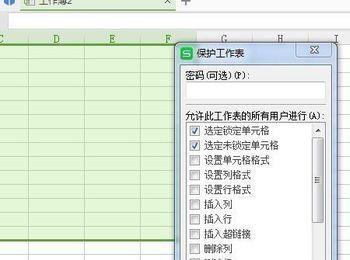
-
07
测试一下,在刚才选中的区域中随便找一个格输入222,我们发现可以输入。再到没选中的区域随便一个单元格输入,结果显示如图所示提示,提示试图更改受保护的单元格,确定即可。